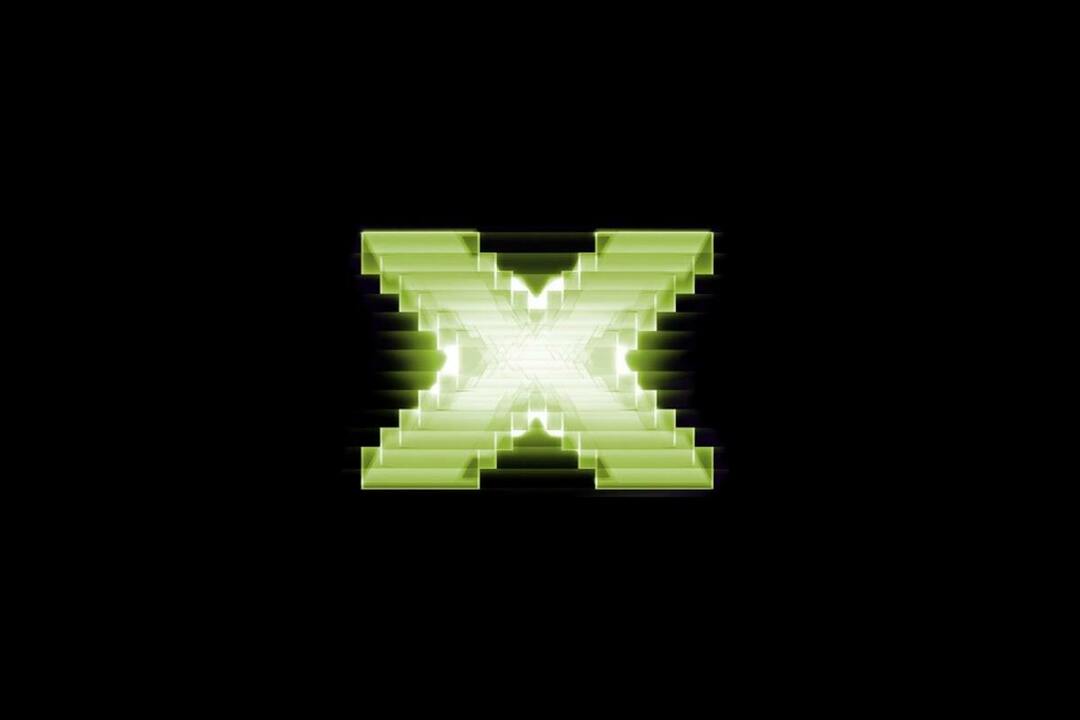Αυτό το λογισμικό θα διατηρήσει τα προγράμματα οδήγησης σας σε λειτουργία και σε λειτουργία, διατηρώντας έτσι ασφαλή από συνηθισμένα σφάλματα υπολογιστή και αστοχία υλικού. Ελέγξτε όλα τα προγράμματα οδήγησης τώρα σε 3 εύκολα βήματα:
- Κατεβάστε το DriverFix (επαληθευμένο αρχείο λήψης).
- Κάντε κλικ Εναρξη σάρωσης για να βρείτε όλα τα προβληματικά προγράμματα οδήγησης.
- Κάντε κλικ Ενημέρωση προγραμμάτων οδήγησης για να λάβετε νέες εκδόσεις και να αποφύγετε δυσλειτουργίες του συστήματος.
- Το DriverFix έχει ληφθεί από το 0 αναγνώστες αυτόν τον μήνα.
Το FIFA 19 είναι ένα βιντεοπαιχνίδι προσομοίωσης ποδοσφαίρου της Electronic Arts. Αυτό είναι το πιο δημοφιλές παιχνίδι προσομοιωτή ποδοσφαίρου με εκατομμύρια ενεργούς παίκτες.
Πολλοί χρήστες ανέφεραν ότι αντιμετωπίζουν διάφορα ζητήματα σχετικά με το Δραστηριότητα ελεγκτή Xbox One στα Windows 10.
Προφανώς, όταν ξεκινούν ένα παιχνίδι, οι χρήστες δεν μπορούν να ελέγξουν τους χαρακτήρες στο γήπεδο. Μερικές φορές οι χρήστες αντιμετωπίζουν επίσης προβλήματα στο μενού.
Αυτό το ζήτημα θα μπορούσε να προκληθεί από ξεπερασμένα προγράμματα οδήγησης, τύπος σύνδεσης και άλλα ζητήματα συστήματος.
Για να επιλύσουμε αυτό το ζήτημα, καταφέραμε να βρούμε μερικές λύσεις που πρέπει να δοκιμάσετε.
Βήματα για την επίλυση προβλημάτων χειριστηρίου FIFA 19 Xbox One
- Συνδέστε τον ελεγκτή χρησιμοποιώντας ένα καλώδιο
- Επανεγκαταστήστε το πρόγραμμα οδήγησης
- Αλλαγή διαμόρφωσης κουμπιού
- Να έχετε πάντα κλειστό το Steam
- Εγκαταστήστε έναν εξομοιωτή ελεγκτή
1. Συνδέστε τον ελεγκτή χρησιμοποιώντας ένα καλώδιο
Αν και ο ελεγκτής Xbox One διαθέτει ασύρματη λειτουργία, μερικές φορές μπορεί να είναι προβληματικό.
Συνδέστε τον ελεγκτή σας απευθείας στη συσκευή σας χρησιμοποιώντας ένα καλώδιο.
Οι ασύρματες συνδέσεις ενδέχεται να επηρεάσουν άλλες ασύρματες συσκευές, προκαλώντας ακατάλληλη απόδοση του ελεγκτή.
2. Επανεγκαταστήστε το πρόγραμμα οδήγησης
Η μη φυσιολογική δραστηριότητα του ελεγκτή μπορεί να προκληθεί από κατεστραμμένα ή κατεστραμμένα προγράμματα οδήγησης συσκευών.
Απεγκαταστήστε το πρόγραμμα οδήγησης ελεγκτή Xbox One και επανεκκινήστε τον υπολογιστή σας. Θα εντοπίσει αυτόματα τον ελεγκτή σας και θα επανεγκαταστήσει το απαιτούμενο πρόγραμμα οδήγησης.
Για να απεγκαταστήσετε το πρόγραμμα οδήγησης ελεγκτή, ακολουθήστε τα εξής βήματα:
- Πατήστε το πλήκτρο με το λογότυπο των Windows + R στο πληκτρολόγιό σας> πληκτρολογήστε devmgmt.msc στο πλαίσιο Εκτέλεση και πατήστε Enter για να ανοίξετε τη Διαχείριση συσκευών
- Αναπτύξτε το Ελεγκτής Microsoft Xbox One ενότητα> δεξί κλικ Ελεγκτής Microsoft Xbox One > επιλέξτε Κατάργηση εγκατάστασης

- Επιλέξτε το πλαίσιο δίπλα Διαγράψτε το λογισμικό προγράμματος οδήγησης για αυτήν τη συσκευή στο παράθυρο επιβεβαίωσης> κάντε κλικ Εντάξει
- Αποσυνδέστε τον ελεγκτή Xbox από τον υπολογιστή σας και επανεκκινήστε τον υπολογιστή σας
- Συνδέστε ξανά τον ελεγκτή, αφήστε το σύστημα να εγκαταστήσει αυτόματα το πρόγραμμα οδήγησης
3. Αλλαγή διαμόρφωσης κουμπιού
Ορισμένοι χρήστες ανέφεραν ότι με την αλλαγή της διαμόρφωσης των κουμπιών επιλύθηκε το πρόβλημα.
Αποκτήστε πρόσβαση στις ρυθμίσεις του παιχνιδιού FIFA 19, βρείτε τις ρυθμίσεις του ελεγκτή και τα κουμπιά εναλλαγής (π.χ. εναλλαγή LB με RB) και δείτε αν αυτό έχει κάποια διαφορά.
Δοκιμάστε να αλλάξετε το Player Player από το αναλογικό stick στο d-pad επίσης.
- ΣΧΕΤΙΖΟΜΑΙ ΜΕ: Εδώ είναι 2 από τα καλύτερα λογισμικά ελεγκτή Xbox για υπολογιστές
4. Να έχετε πάντα κλειστό το Steam
Προφανώς το άνοιγμα του Steam στο παρασκήνιο παρεμβαίνει μερικές φορές στη δραστηριότητα της FIFA 19. Αυτό θα μπορούσε να προκαλέσει την ακατάλληλη λειτουργία του ελεγκτή.
Βεβαιωθείτε ότι έχετε κλείσει σωστά τον πελάτη Steam. Ελέγξτε τη Διαχείριση εργασιών και τερματίστε τυχόν ενεργές διαδικασίες Steam.
Αφού κλείσετε το Steam, ανοίξτε το FIFA 19 και δείτε αν επιλύθηκε το πρόβλημα του ελεγκτή.
5. Εγκαταστήστε έναν εξομοιωτή ελεγκτή
Εγκατάσταση ενός Εξομοιωτής ελεγκτή Xbox παρέχει επιπλέον υποστήριξη για τον ελεγκτή σας.
Έχετε την επιλογή να προσαρμόσετε τη διαμόρφωση του κουμπιού και ακόμη και να επιλέξετε το παιχνίδι που θέλετε να εκτελέσετε.
Αποκτήστε το Xbox 360 Controller Emulator και χρησιμοποιήστε το για τον ελεγκτή Xbox One.
Εν κατακλείδι, εάν καμία από τις παραπάνω λύσεις δεν λειτουργεί για εσάς, τότε θα πρέπει να προσπαθήσετε να ελέγξετε εάν ο ελεγκτής σας δεν έχει υποστεί ζημιά.
Δεν συνιστούμε να προσπαθήσετε να το διορθώσετε μόνοι σας. Πάντα πηγαίνετε σε μια εξουσιοδοτημένη υπηρεσία, καθώς ο ελεγκτής είναι ένα πολύ περίπλοκο και εύθραυστο κομμάτι υλικού.
Εάν βρήκατε άλλες λύσεις εργασίας, μοιραστείτε τις στην ενότητα σχολίων παρακάτω.
ΔΙΑΒΑΣΤΕ ΕΠΙΣΗΣ:
- Η γραμμή παιχνιδιών των Windows 10 εμφανίζει το επίπεδο μπαταρίας του ελεγκτή Xbox
- Ρίξτε μια ματιά σε αυτές τις γρήγορες επιδιορθώσεις για έναν ανιχνευτή ελεγκτή Xbox
- Πιάσε αυτό το δροσερό χειριστήριο Phantom White Special Edition Xbox One τώρα